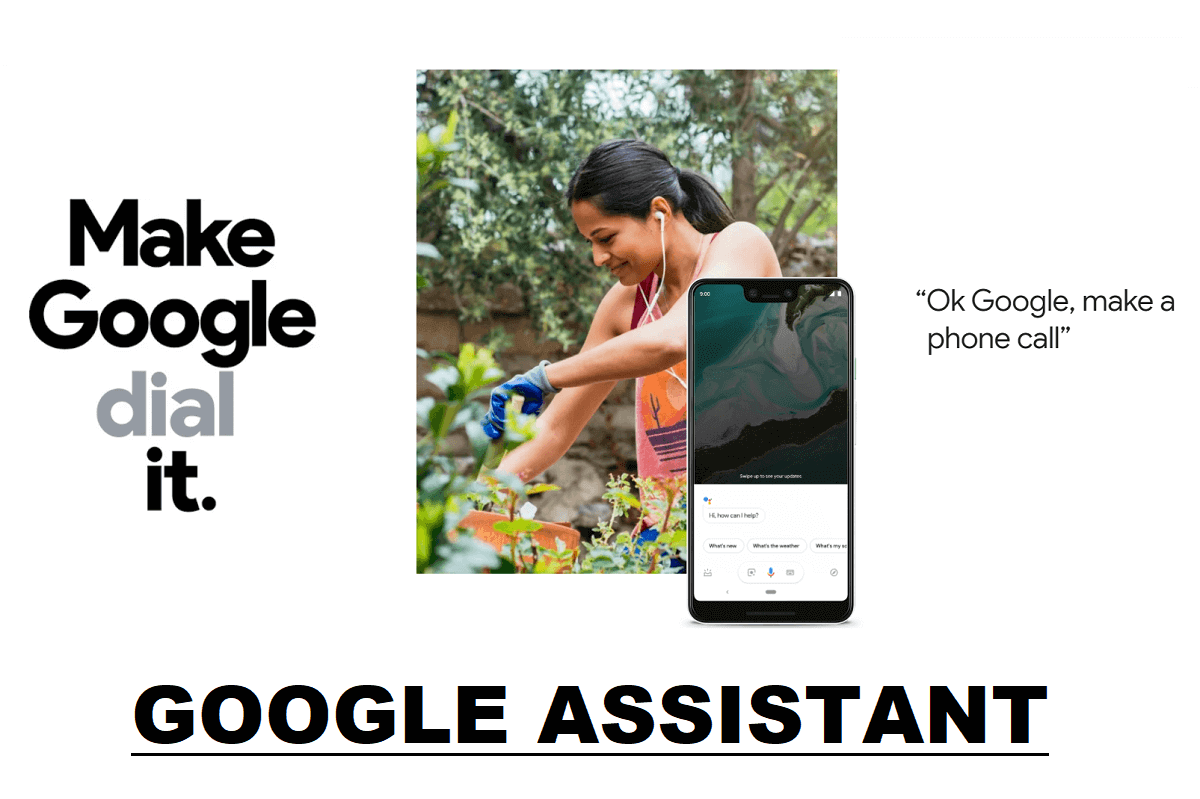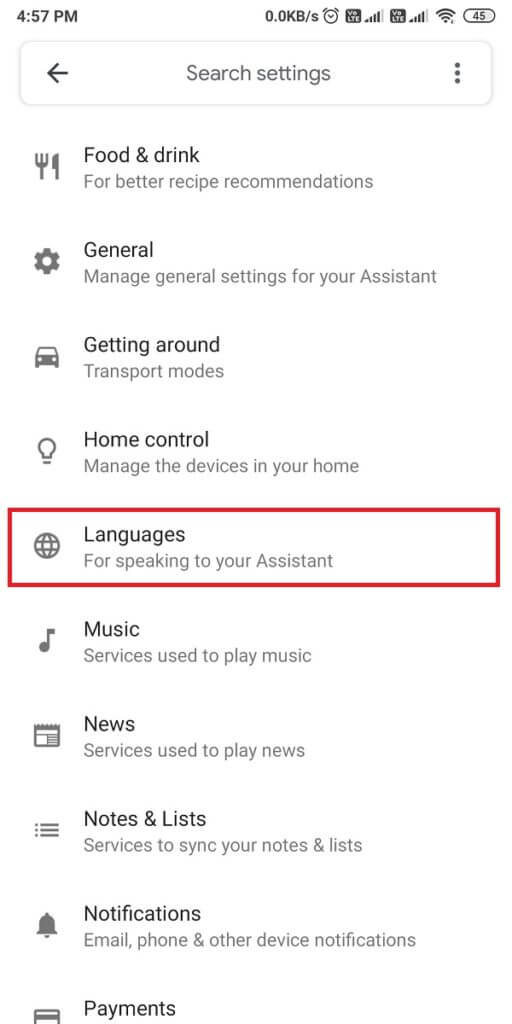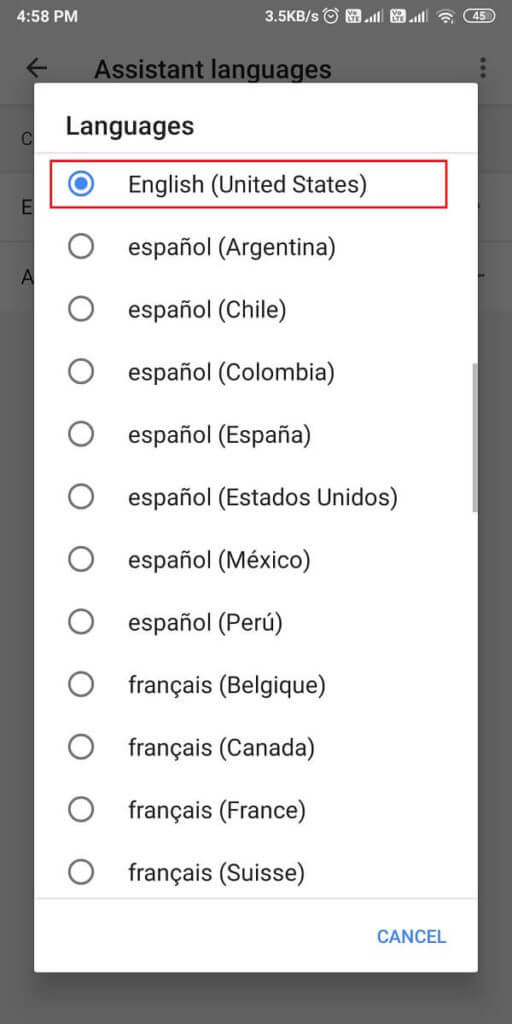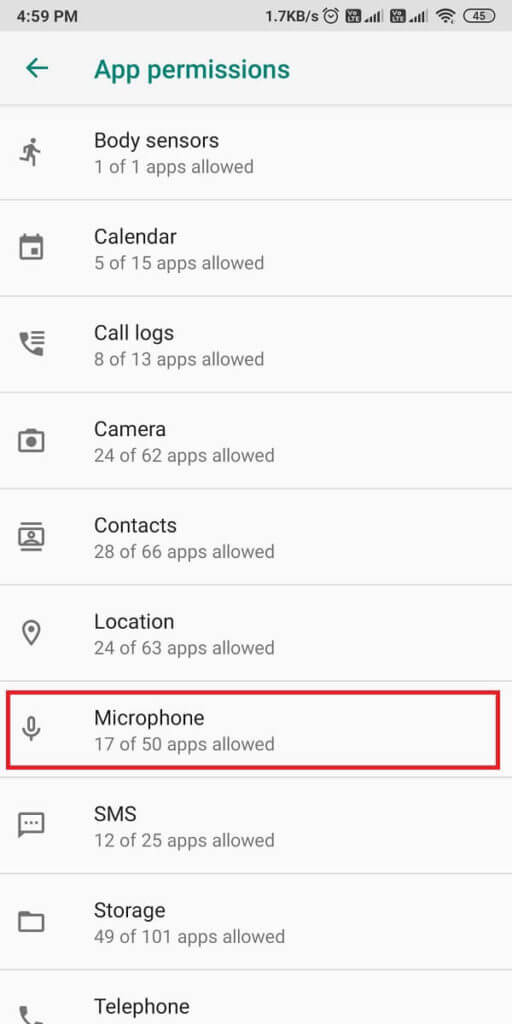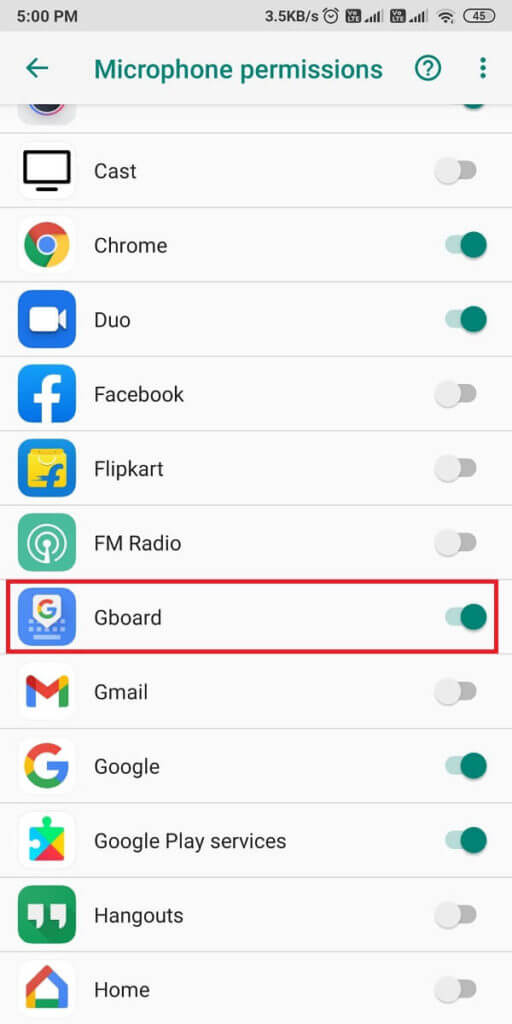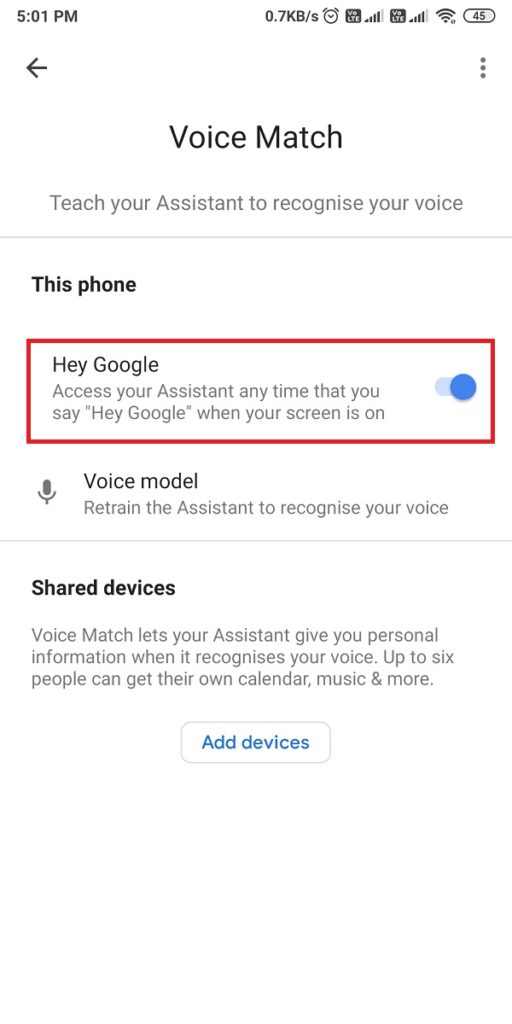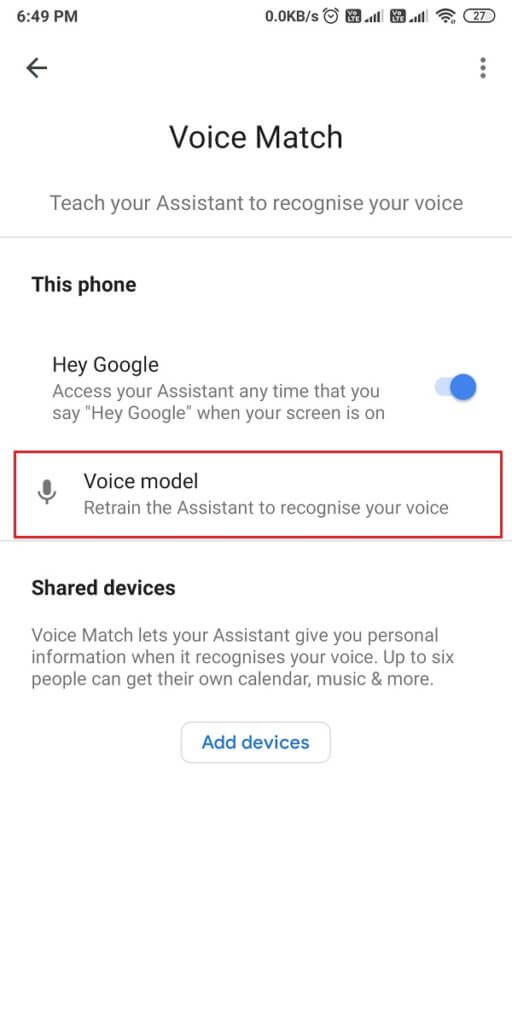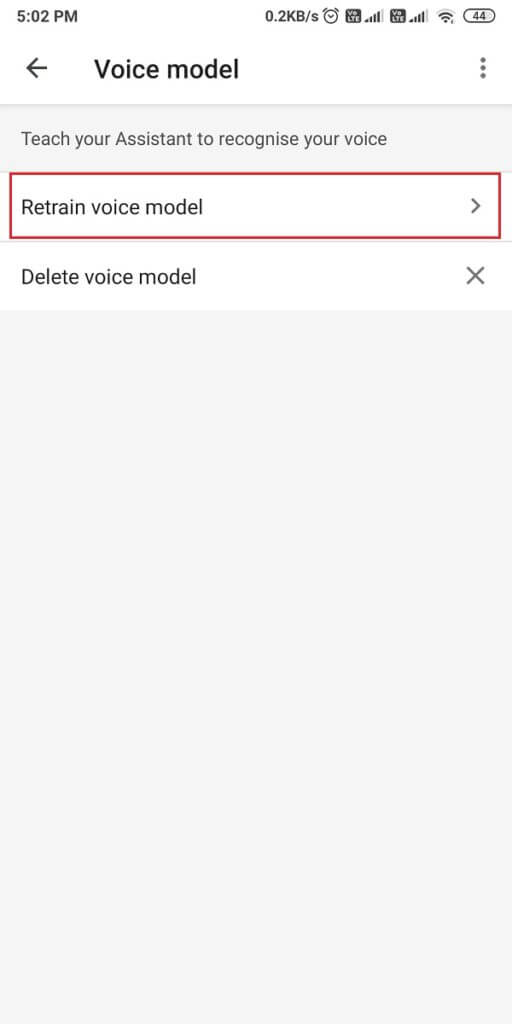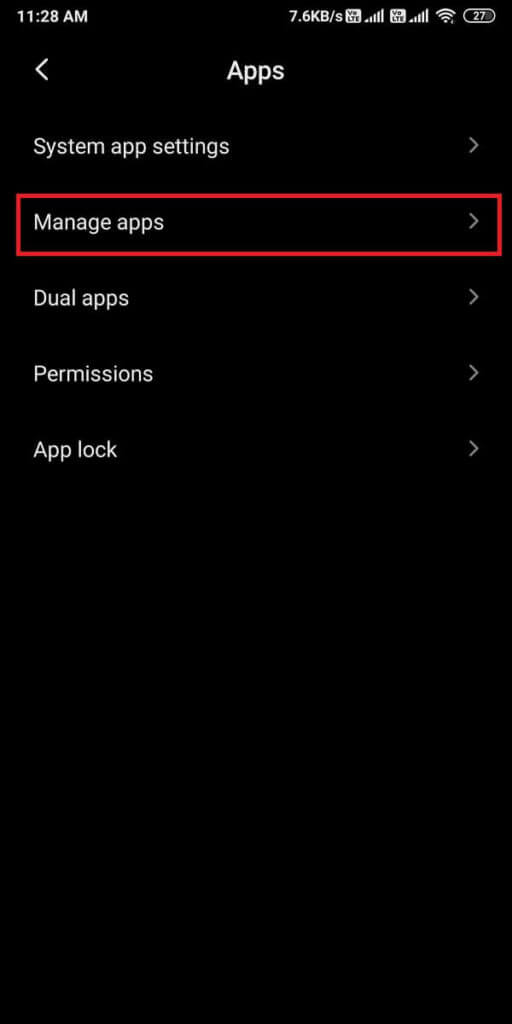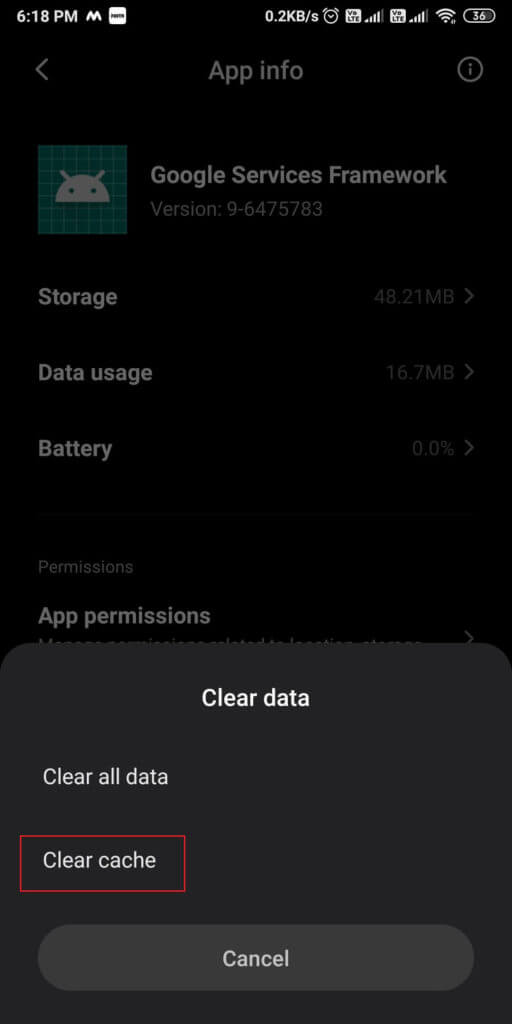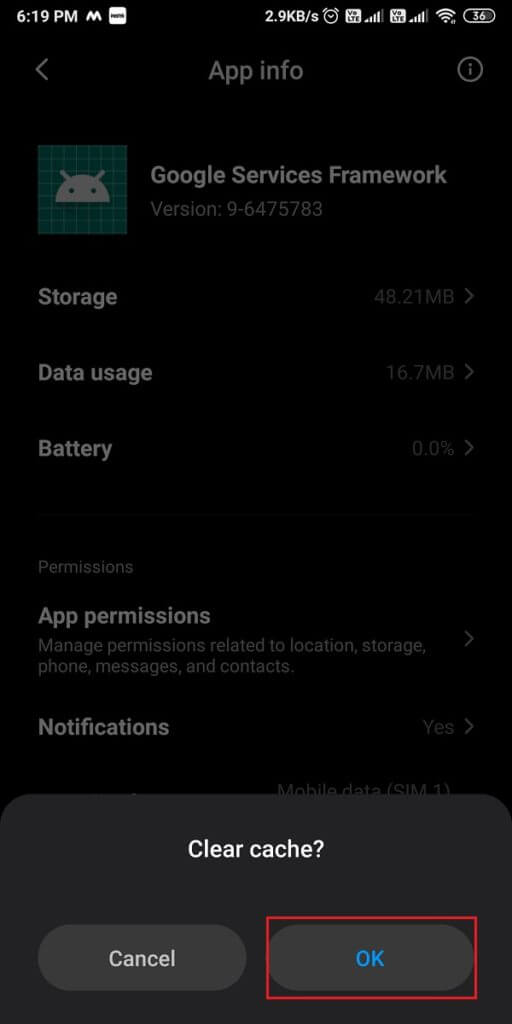Android에서 Google 어시스턴트가 작동하지 않는 문제 수정
"Ok Google" 또는 "Hey Google"이라고 외치는 것이 지겹습니까? Google 어시스턴트 작동 당신의 안드로이드 장치에? 전화를 걸지 않고도 전화를 걸거나, 계산기를 사용하거나, 알림을 설정하거나, 웹에서 무언가를 검색할 때 Google 어시스턴트가 유용할 수 있다는 것은 우리 모두 알고 있습니다. 그러나 여전히 AI 기반 디지털 비서이며 때때로 수리가 필요할 수 있습니다. 만약 그랬다면 휴대전화가 "OK Google"에 응답하지 않습니다. 이 문제 뒤에 몇 가지 이유가 있을 수 있습니다. 따라서 이 기사에서는 Android 휴대전화에서 Google 어시스턴트가 작동하지 않는 문제를 해결하기 위해 따를 수 있는 몇 가지 방법을 나열합니다.
Android에서 Google 어시스턴트가 작동하지 않는 문제 수정
Google 어시스턴트가 'OK Google'에 응답하지 않는 이유.
Google 어시스턴트가 명령에 응답하지 않는 데에는 여러 가지 이유가 있을 수 있습니다. 가능한 원인 중 일부는 다음과 같습니다.
1. 당신은 가질 수 있습니다 인터넷 연결 불안정한.
2. 활성화해야 합니다. 보이스 매칭 기능 Google 어시스턴트에서
3. XNUMX월 لا 마이크가 작동 중입니다 바르게.
4. 다음 권한을 부여해야 할 수 있습니다. 구글 어시스턴트 마이크에 액세스합니다.
Android 기기에서 Google 어시스턴트가 작동하지 않는 이유 중 일부일 수 있습니다.
Android에서 작동하지 않는 "OK Google"을 수정하는 9가지 방법
Android에서 작동하지 않는 Google 어시스턴트를 수정하려면 따라야 할 몇 가지 방법이 나열되어 있습니다.
الطريقة الأولى : تحقق من اتصالك بالإنترنت
확인해야 할 가장 중요한 것은 인터넷 연결입니다. Google 어시스턴트는 WI-FI 또는 셀룰러 데이터를 사용하여 응답하므로 기기의 인터넷 연결이 안정적인지 확인하세요.
인터넷이 제대로 작동하는지 확인하려면 웹 브라우저에서 임의의 웹사이트를 열 수 있습니다. 사이트가 성공적으로 로드되면 인터넷이 제대로 작동하는 것이지만 로드에 실패하면 WI-FI 연결을 확인하거나 전화를 다시 시작할 수 있습니다.
방법 XNUMX: Android 기기와의 호환성 확인
모든 Android 버전이 Google 어시스턴트에서 지원되는 것은 아니며, 기기의 앱 호환성을 확인하기 위해 몇 가지 다른 사항을 확인해야 합니다. Android 기기에서 Google 어시스턴트를 사용하려면 다음 요구 사항을 확인하세요.
- Google Assistant는 5.0GB의 사용 가능한 메모리가 있는 Android 1과 6.0GB의 사용 가능한 메모리가 있는 Android 1.5을 지원합니다.
- 구글 플레이 서비스.
- Google 앱 버전 6.13 이상.
- 720p 이상의 화면 해상도.
방법 XNUMX: Google 어시스턴트의 언어 설정 확인
Android에서 Google 어시스턴트가 작동하지 않는 문제를 해결하려면 Google 어시스턴트의 언어 설정을 확인하고 억양과 말하는 언어에 따라 올바른 언어를 선택했는지 확인할 수 있습니다. 대부분의 사용자는 Google 어시스턴트의 기본 언어로 미국 영어를 선택합니다. 언어 설정을 확인하려면 다음 단계를 따르세요.
1. 열기 Google 당신의 장치에.
2. 누르기 상 상자는 화면 왼쪽 하단에 있습니다.
3. 이제 프로필 아이콘 오른쪽 상단에서 귀하.
4. 아래로 스크롤하여 섹션을 찾습니다. 언어.
5. 열기 언어 , 그리고 당신은 거대한 목록을 볼 수 있습니다 옵션. 목록에서 원하는 언어를 쉽게 선택할 수 있습니다.
언어 설정 후 안드로이드 폰에서 구글 어시스턴트가 작동하지 않는 문제를 해결할 수 있는지 확인할 수 있습니다.
방법 XNUMX: Google 어시스턴트의 마이크 권한 확인
마이크에 액세스하고 명령에 응답하기 위해 Google 어시스턴트에 권한을 부여해야 할 수도 있습니다. 따라서 Android에서 OK Google이 작동하지 않는 문제를 해결하려면 다음 단계에 따라 앱 권한을 확인할 수 있습니다.
1. 로 향하다 إعدادات 당신의 장치.
2. 열기 "응용 프로그램" 또는 "응용 프로그램 및 알림". 섹션에서 응용 , 권한을 클릭합니다.
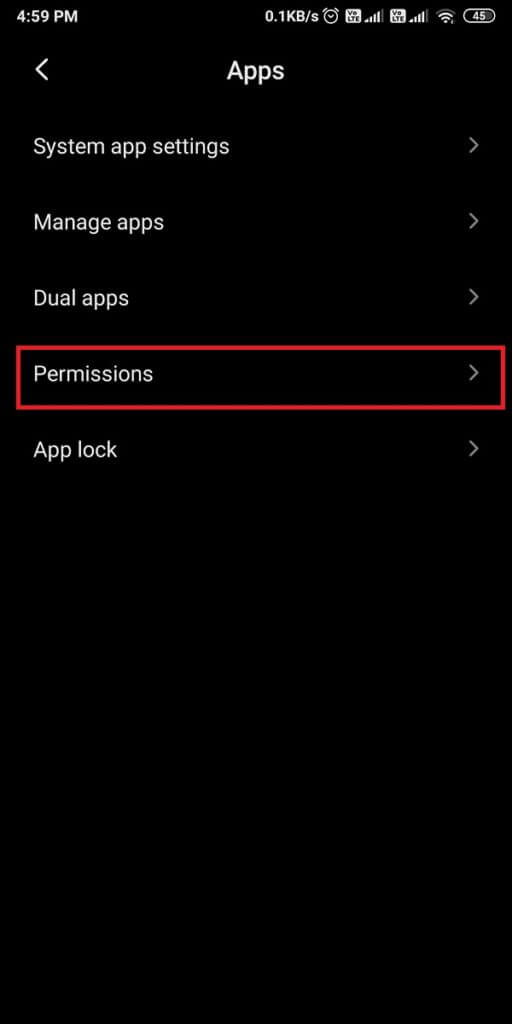
3. 이제 "마이크로폰" 닿다 마이크 권한 당신의 장치에.
4. 마지막으로 토글 스위치가 "Gboard".
토글이 꺼져 있으면 활성화하고 기기에서 Google 어시스턴트가 작동하는지 확인할 수 있습니다.
방법 XNUMX: Google 어시스턴트에서 "Hey Google" 옵션 활성화
"Hey Google" 또는 "OK Google"과 같은 음성 명령을 사용하려면 Google 어시스턴트에서 "Hey Google" 옵션이 활성화되어 있는지 확인해야 합니다. 이것이 Google 어시스턴트가 명령에 응답하지 않는 이유일 수 있습니다. 다음 단계에 따라 Google 어시스턴트에서 "Hey Google" 옵션을 활성화할 수 있습니다.
1. 열기 Google 당신의 장치에.
2. 화면 왼쪽 하단의 사각형 아이콘을 클릭합니다. 그런 다음 오른쪽 상단에서 프로필 아이콘을 탭합니다.
3. 섹션 열기 음성 일치 토글을 켭니다. "헤이 구글".
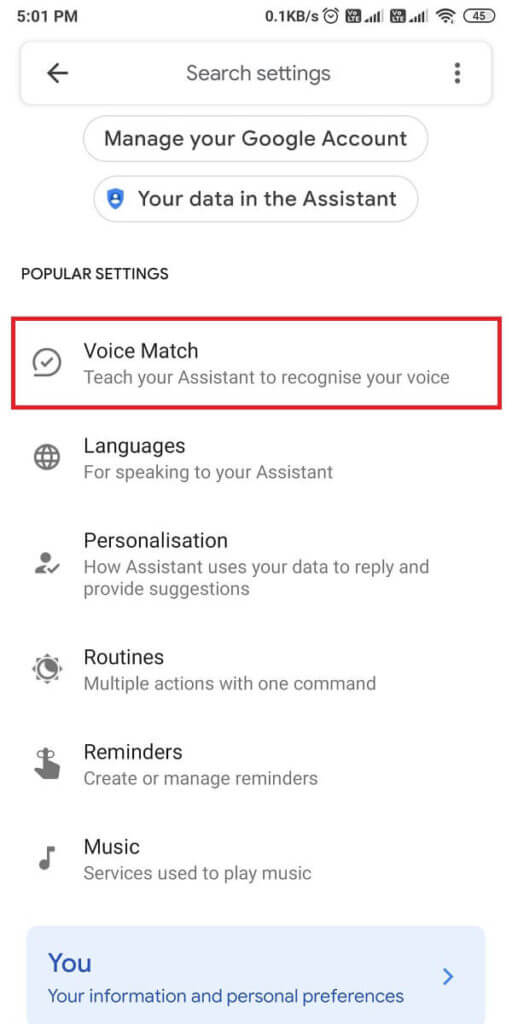
"Hey Google"이 활성화되면 Android 기기에서 Google 어시스턴트가 작동하지 않는 문제를 쉽게 해결할 수 있습니다.
방법 XNUMX: Google 어시스턴트에서 음성 모델 재학습
Google 어시스턴트가 내 음성을 인식하는 데 문제가 있을 수 있습니다. 음성을 인식할 수 없는 경우 휴대전화가 잠겨 있을 때 Google 어시스턴트가 작동하지 않을 수 있습니다. 그러나 사용자가 음성을 다시 훈련하고 이전 보컬 모델을 삭제할 수 있는 보컬 모델을 다시 훈련시키는 옵션이 있습니다.
1. 켜다 구글 지원 당신의 안드로이드 전화에.
2. 화면 왼쪽 하단의 사각형 아이콘을 클릭한 다음 상단의 프로필 아이콘을 클릭합니다.
3. 섹션으로 이동 보이스 매치.
4. 이제 음성 모델 옵션을 탭합니다. 그러나 'Hey Google' 옵션을 활성화해야 합니다. "Hey Google" 걸다.
5. 클릭 "보컬 모델 재교육" 재교육 과정을 시작합니다.
재교육 과정을 완료한 후 이 방법으로 Android에서 작동하지 않는 "OK Google"을 수정할 수 있는지 확인할 수 있습니다.
방법 XNUMX: 장치의 마이크가 제대로 작동하는지 확인
그래도 문제가 해결되지 않으면 장치 마이크가 제대로 작동하는지 확인할 수 있습니다. Google 어시스턴트가 마이크에 액세스하여 음성 명령을 식별하거나 인식하므로 기기에 결함이 있는 마이크가 있을 가능성이 있습니다.
장치의 마이크를 확인하려면 장치에서 음성 녹음기 앱을 열고 음성을 녹음할 수 있습니다. 음성을 녹음한 후 녹음을 재생할 수 있으며, 음성이 또렷하게 들린다면 마이크 문제가 아닙니다.
방법 XNUMX: 장치에서 다른 음성 도우미 제거
많은 Android 휴대전화에는 삼성 기기와 함께 제공되는 Bixby와 같은 자체 내장형 AI 기반 디지털 비서가 함께 제공됩니다. 이러한 음성 도우미는 Google 어시스턴트의 기능을 방해할 수 있으며 이것이 Google 어시스턴트 앱에 문제가 있는 이유일 수 있습니다.
Google 어시스턴트와의 간섭을 방지하기 위해 기기에서 다른 음성 어시스턴트를 제거할 수 있습니다. 다른 음성 도우미를 비활성화하거나 제거할 수 있습니다.
1. 로 향하다 إعدادات 당신의 장치.
2. 이동 "앱 및 알림" 또는 "응용휴대전화에 따라 다음을 탭하세요. "응용 관리".
3. 이제 아래로 스크롤하여 장치에서 다른 음성 도우미를 비활성화하거나 제거합니다.
기기에서 다른 음성 어시스턴트를 제거한 후 Google 어시스턴트를 원활하게 실행할 수 있는지 확인할 수 있습니다.
방법 XNUMX: Google 서비스의 캐시 및 데이터 지우기
Android에서 Google 어시스턴트가 작동하지 않는 문제를 해결하려면 앱의 캐시와 데이터를 지워보세요. 캐시가 Android 기기에서 Google 어시스턴트가 제대로 작동하지 않는 이유일 수 있습니다.
1. 로 향하다 إعدادات 당신의 장치.
2. 이동 "앱 및 알림"또는"응용. 탭하다 "응용 관리".
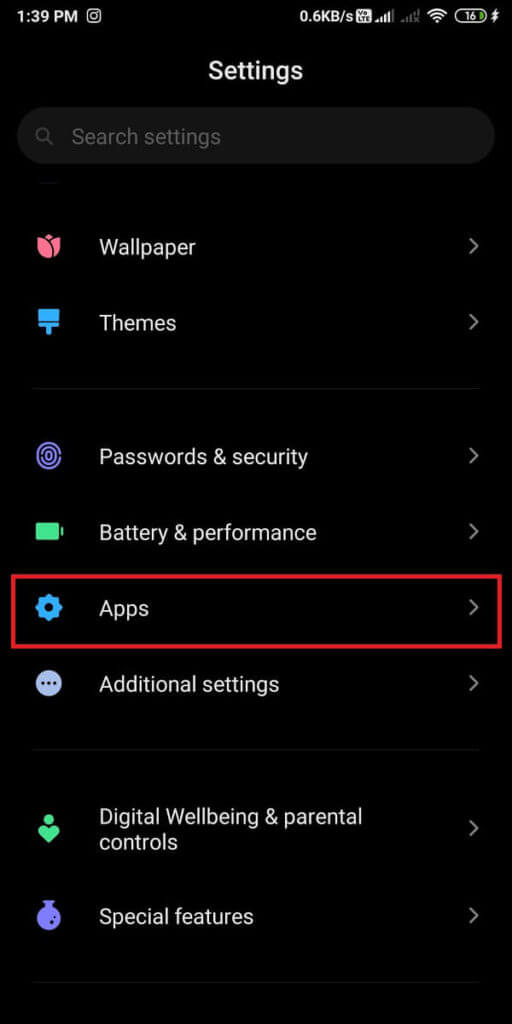
3. 선택 구글 서비스 사이트 응용 프로그램 목록에서 하단의 "데이터 지우기"를 누릅니다. 그런 다음 선택캐시 지우기".
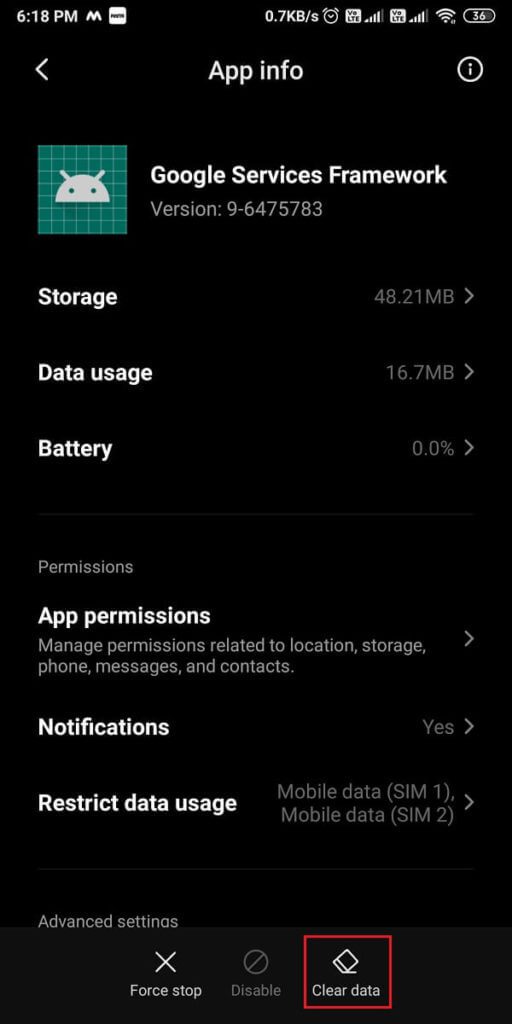
4. 마지막으로 “좋아요" 애플리케이션 데이터를 지우기 위해.
데이터를 지운 후 이 방법으로 기기에서 작동하는 Google 어시스턴트를 수정할 수 있는지 확인할 수 있습니다.
자주 묻는 질문(FAQ)
Q1. Android에서 Google 어시스턴트를 재설정하려면 어떻게 하나요?
Android에서 Google 어시스턴트를 재설정하려면 다음 단계를 따르세요.
- 휴대전화에서 Google 어시스턴트 앱을 실행합니다.
- 화면 오른쪽 하단에 있는 햄버거 아이콘을 클릭합니다.
- 상단에서 프로필 아이콘을 클릭합니다.
- 설정으로 이동하여 어시스턴트 장치를 찾습니다.
- 마지막으로 XNUMX분 후에 옵션을 비활성화하고 활성화하여 Google 어시스턴트를 재설정합니다.
Q2. OK Google이 작동하지 않는 문제를 해결하려면 어떻게 해야 합니까?
OK Google이 기기에서 작동하지 않는 문제를 해결하려면 Google 어시스턴트에서 "Hey Google" 옵션이 활성화되어 있는지 확인하세요. 또한 인터넷 연결이 안정적인지 확인하십시오. 또한 이 가이드에서 언급한 방법을 확인할 수 있습니다.
Q3. Android에서 OK Google이 응답하지 않는 문제를 해결하려면 어떻게 해야 합니까?
Google 어시스턴트가 음성에 응답하지 않는 경우 Google 어시스턴트에서 음성을 다시 훈련하고 Google 어시스턴트에서 올바른 언어를 설정했는지 확인할 수 있습니다. 잘못된 언어를 선택하면 Google 어시스턴트가 사용자의 억양을 이해하지 못하거나 음성을 인식하지 못할 수 있습니다.
Q4. 구글 어시스턴트 보이스가 작동하지 않을 때는 어떻게 하나요?
기기에서 Google 어시스턴트 음성이 작동하지 않을 때 마이크가 제대로 작동하는지 확인해야 합니다. 마이크에 결함이 있는 경우 Google 어시스턴트가 음성을 수신하지 못할 수 있습니다.
위 가이드가 Android에서 작동하지 않는 Google 어시스턴트 문제를 해결하는 데 도움이 되었기를 바랍니다. 위의 방법 중 하나라도 장치의 문제를 해결한 경우 아래 의견에 알려주십시오.